ライセンスを再購入し文賢をもう一度使えるようにする手順
この記事では、以下のような場合において、ライセンスを再購入し文賢を再度使えるようにするまでの手順を説明しています。
- 文賢のライセンス数を変更したい(減らしたい)
- お支払い方法を変更したい
- 使用期限が切れてしまい意図せずライセンス失効してしまった
- 文賢をすでに使ったことがあったが、使用期限が切れてしまい再度購入したい
ライダーストアから注文・再度購入する
「文賢のお申し込みフォーム」にアクセスします。
アクセス後、ライダーストアにログインするをクリックすると、フォームが表示されます。
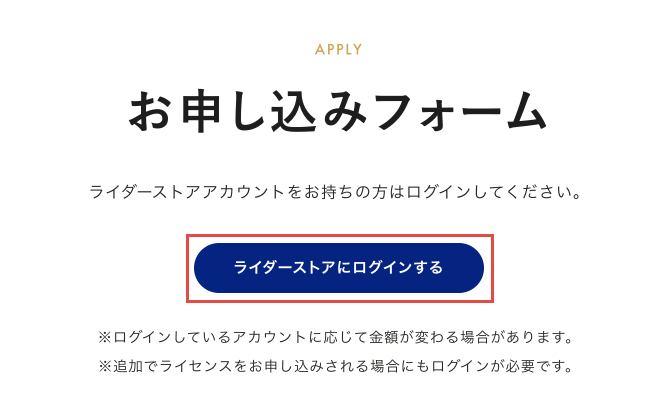
表示されたフォームに、文賢の購入時に登録・使用した「ライダーストア」のメールアドレスとパスワードを入力し、ログインして登録情報を反映するボタンをクリックします。
※ライダーストアのアカウントは文賢のオーナーアカウント(メールアドレス、パスワード)と同じものです。
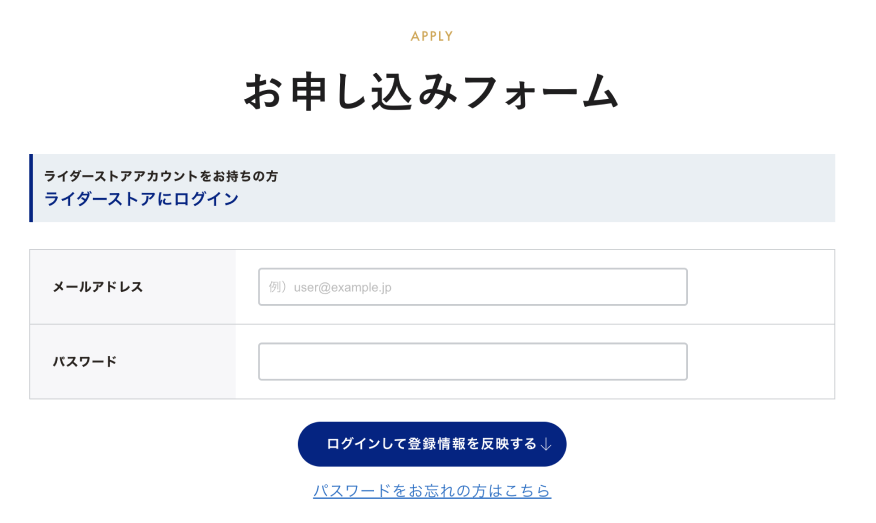
正常にログインできれば登録内容が、自動でフォームに入力されますので、ご希望のお支払いプラン、必要なユーザーライセンス数を選択してください。
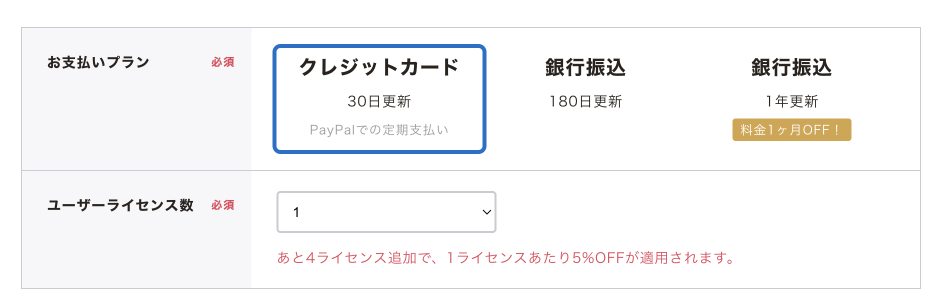
①利用規約および個人情報保護方針に同意するをお読みいただき、チェックを入れ、②この内容で申し込むボタンをクリックしてください。
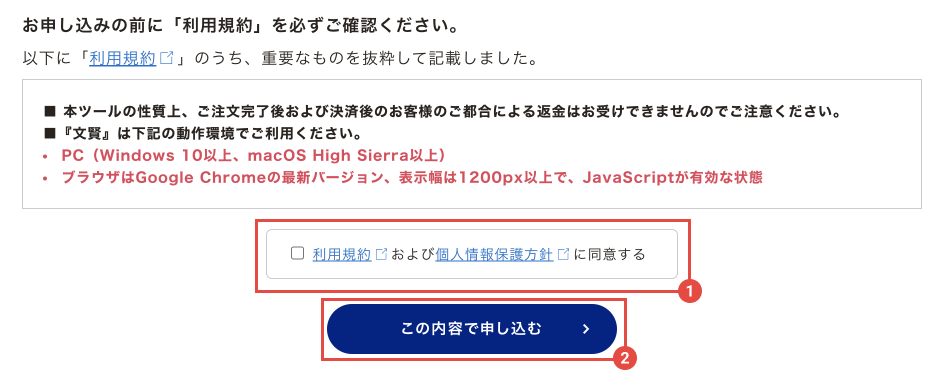
購入内容の確認画面が表示されますのでご確認いただき、問題がなければ「購入する」をクリックします。
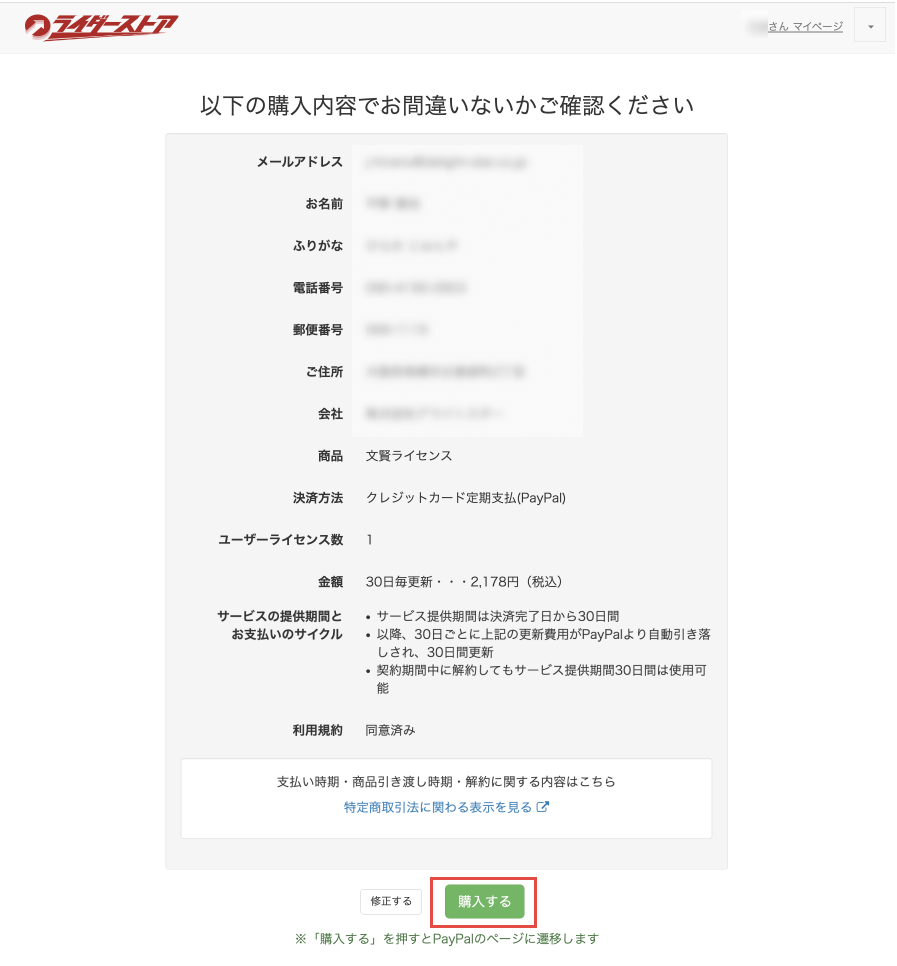
「クレジットカード定期支払い(PayPal)」を選択された場合は、PayPalのページに移りますので、ページの指示に従って操作をお願いいたします。
銀行振込の場合は以下のページに移りますので、ページ内に記載されている銀行口座まで、振込期間内にお振込みをお願いいたします。
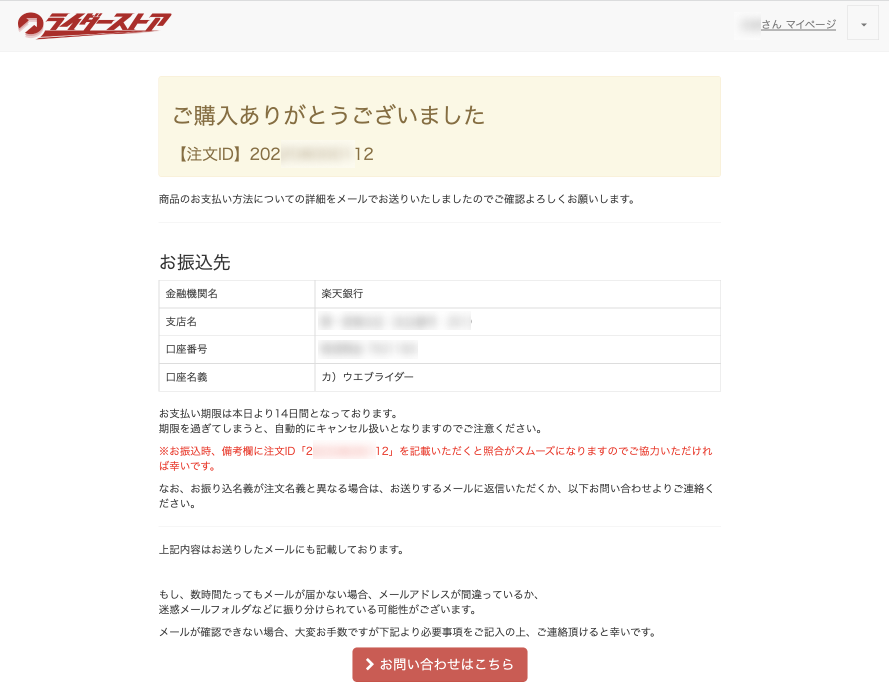
※また、メールでも下記のように同様の内容が送られます。
(メールが届かない場合はこちらをご確認ください)
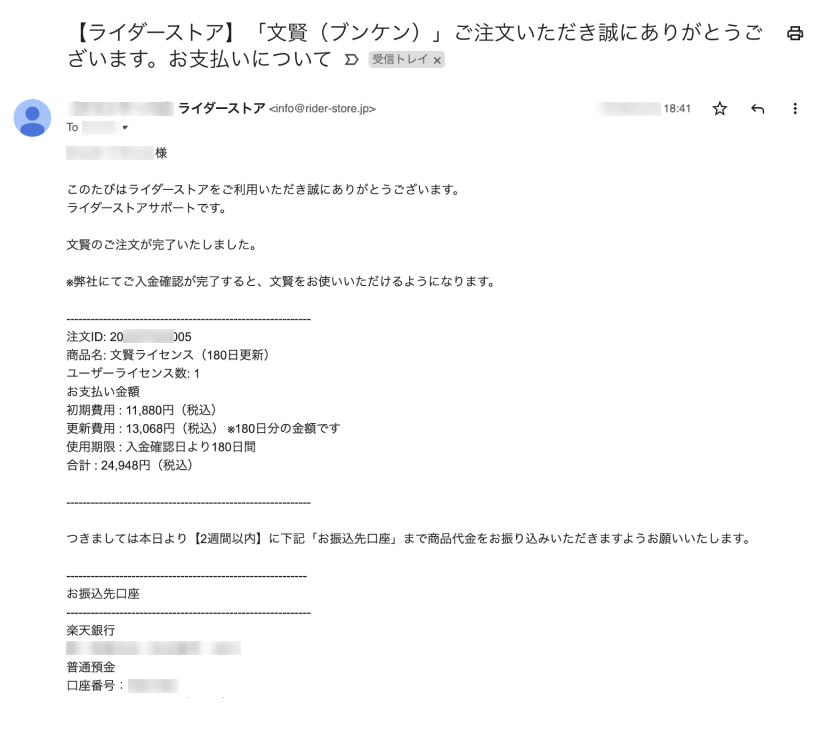
弊社にて、入金確認が完了(入金後、1営業日以内に確認)すると、「【ライダーストア】「文賢(ブンケン)」※必ずお読みください。入金が確認されました、ご購入を確定してください」というタイトルの下記内容のメールが送られます。
メールの中部にあるURLをクリックして、購入を確定してください。
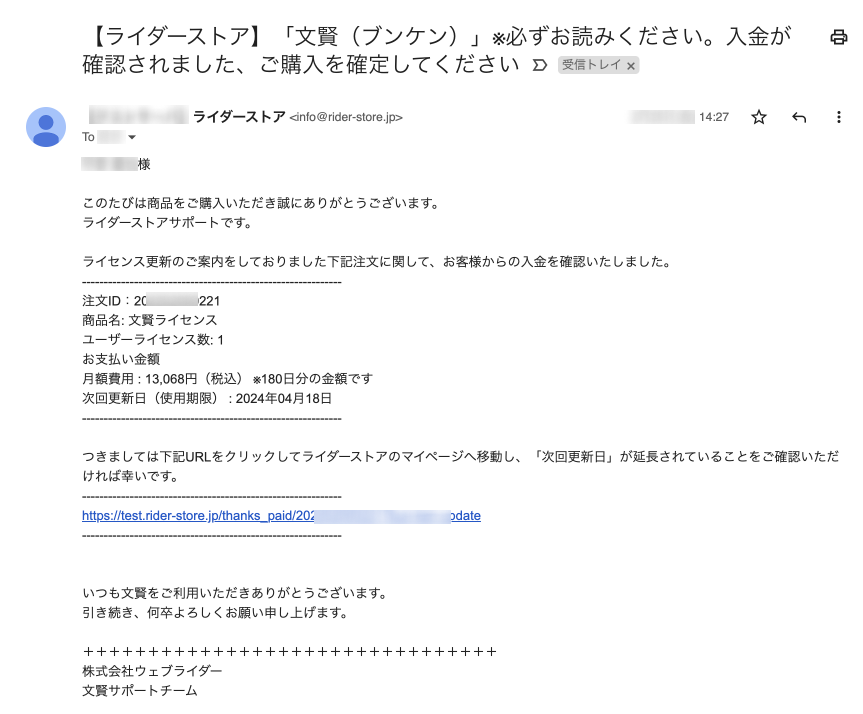
以上で再購入の手順は終了です。
※同じ商品でも別の注文となるため、ライダーストアのマイページ内では以下のような画面となります。
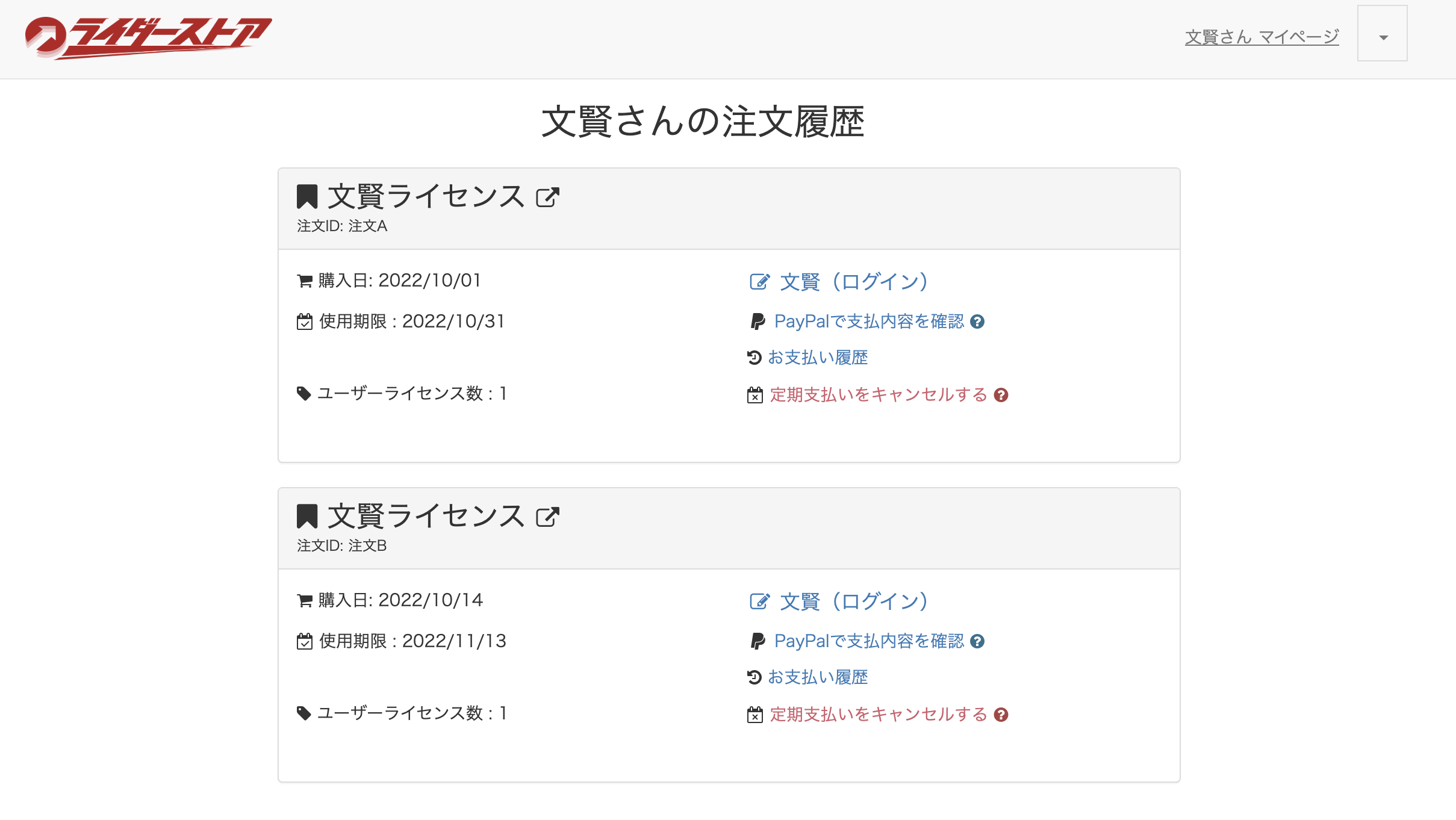
再購入したライセンスで文賢を使うためには、あらためてユーザーへのライセンス付与やユーザー作成が必要です。
状況に応じて以下のいずれかをおこなってください。

